Tabl cynnwys
Wrth ddelio â thaflen waith sydd â llawer o dudalennau data, mae'n hanfodol gosod y rhifau tudalennau cywir ar eu cyfer. Fel arall, bydd yn anodd dod o hyd i ddata angenrheidiol mewn pryd neu gysylltu tudalennau'r daflen waith â'i gilydd. Os byddwn yn ychwanegu'r troedyn ar dudalen 1 at y daflen waith gyfredol, yna mae'n ein helpu ni drwy leddfu ein gwaith. Felly, mae'n bwysig iawn dysgu sut i ychwanegu'r troedyn ar dudalen 1 at y daflen waith gyfredol.
Lawrlwythwch y Llyfr Gwaith Ymarfer
Gallwch chi lawrlwytho'r llyfr gwaith ymarfer o'r fan hon.
<4 Ychwanegu Troedyn Tudalen 1.xlsx
3 Dull Hawdd o Ychwanegu'r Troedyn Tudalen 1 i'r Daflen Waith Gyfredol
Byddwn yn defnyddio trosolwg set ddata enghreifftiol fel enghraifft yn Excel i'w deall yn hawdd. Er enghraifft, mae gennym set ddata o bobl gyda'u Enwau yng Colofn B, Adran yng Colofn C, a Cyflog yng Colofn D . Ar y pwynt hwn, rydych chi am ychwanegu tudalen troedyn 1 i'r daflen waith gyfredol trwy ddilyn 3 dull. Dilynwch gamau'r ddau ddull isod i wneud hynny:
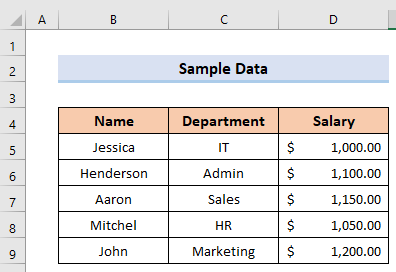
1. Dewis Tudalen 1 Opsiwn o Adran y Troedyn
Mae dwy broses y gallwch eu defnyddio i ychwanegu y tudalennau i'ch taflen waith. Yma byddaf yn dangos i chi, sut y gallwch ddewis yr opsiwn Tudalen 1 yn uniongyrchol o'r adran Troedyn. I wneud hyn, dilynwch y camau isod.
Camau:
> 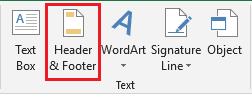

- Nawr, o dan yr adran Footer dewiswch y Tudalen 1 opsiwn.

 > Darllen Mwy: Sut i Mewnosod Troedyn yn Excel (2 Ffordd Addas)
> Darllen Mwy: Sut i Mewnosod Troedyn yn Excel (2 Ffordd Addas)
2. Dewis “Tudalen 1 o ?” Opsiwn o Adran Troedyn
Gallwn wneud yr un peth gan ddefnyddio opsiwn Tudalen 1 o? . Mae'r dull hwn yn debyg i'r dull cyntaf yn unig gyda newidiadau golwg, Camau'r dull hwn yw.
Camau:
>  >
>
- Yn olaf, fe welwch rif pob tudalen unigol ynghyd â chyfanswm nifer y tudalennau. Mae'n golygu os oes gennych chi gyfanswm o 5 tudalen, ar ôl dewis yr opsiwn Footer hwn fe welwch Tudalen 1 o 5 ar y dudalen gyntaf, Tudalen 2 o 5 ar yr 2il dudalen, a Tudalen 5 o 5 ar y dudalen olaf.

Darllen Mwy: >Sut i Argraffu Dalen Excel gyda Phennawd ar Bob Tudalen yn Excel (3 Dull)
Darlleniadau Tebyg
3. Neilltuo Tudalen o Blwch Deialog Gosod Tudalen
Ffordd arall o fewnosod Pennawd & Mae Troedyn drwy lansio'r blwch deialog Gosod Tudalen . I wneud hyn, mae'n rhaid i ni ddilyn y camau isod.
Camau:
- Yn gyntaf, dewiswch lansiwr blwch deialog y Gosod Tudalen o dan y tab Gosodiad Tudalen .
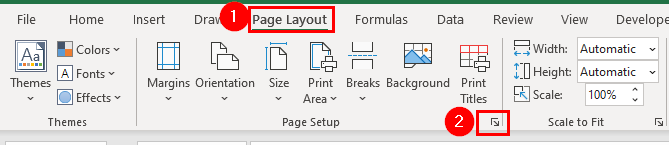
- Yn ail, Yn y blwch deialog Gosod Tudalen , dewiswch yr opsiwn Pennawd/Footer , ac yna yn yr opsiwn Footer , dewiswch yr opsiwn Tudalen 1 ac yna cliciwch ar OK .<13

- Yn olaf, fe welwch rifau'r tudalennau yn ymddangos yn gyfresol ar bob tudalen.

Pethau i'w Cofio
Gallwch hefyd ddefnyddio yr opsiwn Troedyn Cwsmer i ddewis aliniad y troedyn. Ar gyfer hyn, mae angen i chi ddewis y botwm Custom Footer. Ar ôl hyn, bydd ffenestr newydd yn agor lle gallwch chi addasu troedyn y dudalen ar eich pen eich hun. Yma mae'r Mewnosod Rhif Tudalen mewn gwirionedd yn gweithio fel yr opsiwn Tudalen 1 o'r Dylunio tab.
Casgliad
O hyn allan, dilynwch y dulliau a ddisgrifir uchod. Gobeithio y bydd y dulliau hyn yn eich helpu i ychwanegu'r troedyn ar dudalen 1 at y daflen waith gyfredol. Byddwn yn falch o wybod a allwch chi gyflawni'r dasg mewn unrhyw ffordd arall. Dilynwch wefan ExcelWIKI am ragor o erthyglau fel hyn. Mae croeso i chi ychwanegu sylwadau, awgrymiadau, neu gwestiynau yn yr adran isod os oes gennych unrhyw ddryswch neu os ydych yn wynebu unrhyw broblemau. Byddwn yn gwneud ein gorau glas i ddatrys y broblem neu weithio gyda'ch awgrymiadau.

